Содержание
- 1 Настройки мышки в операционной системе Windows
- 2 Настройки мышки кс го
- 3 Чувствительность мыши в кс го
- 4 Настройка прицела в кс го (его внешний вид)
- 5 Как правильно выбрать мышку и коврик для кс го
- 6 Вывод по всей настройке мыши
- 7 Видео по настройке мыши
- 8 Настройка сенсы на ПК
- 9 Настройки сенсы в CS:GO
- 10 Мышка
- 11 Коврик
- 12 Канцелярия
- 13 Техническая сторона
- 14 Внутриигровая чувствительность
- 15 Выбор DPI
- 16 Поиск стартовой сенсы
- 17 Первый этап отсеивания
- 18 Второй этап отсеивания
- 19 Финальный этап
Поговорим о: Как правильно настроить мышь в кс го, какие настройки необходимо выставить и поправить, какое DPI выставить и какая сенса самая удобная.
Содержание
- Настройка мыши в Windows
- Убираем акселерацию в Windows
- Настройки мышки кс го
- Чувствительность мыши в кс го
- Настройка прицела в кс го (его внешний вид)
- Общий список команд изменения внешнего вида прицела
- Как правильно выбрать мышку и коврик для кс го
- Вывод по всей настройке мыши
- Видео по настройке мыши
-
- Настройки мыши от Дани Zeus’a (NaVi)
- Поиск идеальной сенсы и настройка мыши
- Настройка компьютера и мыши от Саши S1mple
Для каждого игрока чувствительность мыши — это одно из самых важных вещей, на которые необходимо обязательно обратить внимание. Мы сейчас разберем все необходимые настройки и факторы влияющие на ваше управление прицелом в игре.
Правило №1: Самое важное и главное правило — выбор именно геймерской мышки для игры в кс го. Это очень важно! Все игровые мышки имеют минимум 400 DPI. А это минимум, который необходим для резких движений и разворотов. Обычная офисная мышь данное значение будет иметь значительно ниже, потому что не стоит прямой задачи делать резкие движения курсором по экрану.
DPI (если перевести на человеческий язык) — это количество снимков в секунду камерой поверхности по которой вы водите (коврик). Программа вашей мыши сравнивает эти снимки и за счет этого происходит движение курсора. Естественно чем выше показатель, тем качественнее мышь работает. Но более, чем 2000 DPI это перебор. Оптимально — 800-1200.
Теперь разберем по порядку настройку всех необходимых параметров для нашего грызуна для комфортной игры в Counter-Strike: Global Offenssive:
Настройки мышки в операционной системе Windows
Первое с чем вы столкнетесь — необходимость убрать акселерацию в настройке самой операционной системы. По стандарту она всегда включена.
Акселерация — искусственное ускорение движения скорости курсора в зависимости от темпа передвижения самой мышью. Другими словами, чем вы быстрее двигаете мышью, тем сильнее она начинает ускоряться. Для более комфортной игры рекомендуем играть без акселерации. Это вам поможет четко понимать сколько вам необходимо сделать движения мышкой, чтобы прицел оказался в нужном месте.
Убираем акселерацию в Виндовс:
-
Заходим в «панель управления». Можно найти через поиск:
Открываем настройки мыши в Панели Управления:
Открываем вкладку «Параметры указателя» и отключаем галочку «включить повышенную точность установки указателя«. Также выставляем курсор чувствительности по центру — это поможет быстрее найти вашу чувствительность в игре (рекомендуем при DPI 800-2000):
- Это основные аспекты по настройке. Будьте внимательны, и обязательно протестируйте данную чувствительность на тренировочных картах. Так как очень важно, чтобы вы чувствовали передвижение прицела по каждому пикселю, и могли четко нацеливаться на противника в на любом расстоянии.
Рекомендация: вставляйте такую чувствительность мыши, чтобы вы могли в рамках одного движения развернуться на 180 градусов. То есть с одним поворотом кисти разворот вашей модельки в кс в противоположную сторону. При более быстрой сенсе вам будет трудно целиться на дальних и средних дистанциях. А при слабой сенсе придется делать перекладывания мышью по ковру, ну или елозить по всей поверхности ковра.
Настройки мышки кс го
Очень важно также отключить ускорение мыши в самой игре (акселерацию):
Хочу подметить, что параметр «Ввод напрямую» — означает, что все необходимые настройки мыши (в том числе и в виндовс) будут контролироваться исключительно из самой игры. Даже если акселерация будет включена в операционной системе, игра будет игнорировать ее и работать только со своими настройками.
Все это также можно настроить и через консольпрописав следующие команды:
m_rawinput 1 — игнорировать все настройки ос (активации «Ввод напрямую»);m_customaccel 0 — отключаем акселерацию (то самое ускорение мыши);m_customaccel_exponent 0 — насколько сильно будет ускоряться мышь (ее величина);m_mousespeed 0 — дополнительные элементы ускорения;sensitivity 2.1 — чувствительность мыши (в настройках параметр)
Еще есть немаловажный факт, что многие современные грызуны имеют драйвера от своего производителя. Много настроек может производиться именно в этом софте. В том числе и настройка цвета мигания различных индикаторов на ней.
Чувствительность мыши в кс го
Помимо всех вышеперечисленных параметров, есть еще ряд необходимых деталей, которые нужно учитывать при настройки мыши и ее чувствительности и передвижении.
Мы в начале статьи писали о таком понятии, как DPI. Сейчас мы обсудим это подробнее, так как от него зависит чувствительность, а также скорость вашей мышки. Ведь все модели имеют разную частоту и настройку DPI.
Технически DPI — количество передвигаемых точек на один дюйм монитора. Большинство начинающих игроков используют очень быстрое передвижение и чувствительность курсора. Но мы настоятельно рекомендуем опускать значение DPI до диапазона 400-800. Этого с головой достаточно для корректной работы, а также комфортной игры. Вот график настроек DPI в зависимости от рангов игроков:
Всегда знайте то, что в зависимости от разрешение экрана ваша чувствительность будет меняться.
Настройка прицела в кс го (его внешний вид)
Перед тем, как начать играть обязательно нужно сделать настройку внешнего вида прицела. Это очень важно для дальнейшей игры, так как стандартное предложение от cs:go выглядит печально. Большинство игроков сразу делают все изменения визуального отображения прицела, так как это в дальнейшем приводит к комфортной игре.
Напоминаю, все дальнейшие изменения мы будем проводить в консоли игры. Как его включить и запустить мы ранее описали в статье.
Все команды, которые имеют в себе слово Crosshair относятся к визуальному изменению прицела. В общей сложности их более 15. Безусловно наизусть их изучать совершенно нет смысла, так как эти настройки производятся один раз на длинный период времени.
Общий список команд изменения внешнего вида прицела:
cl_crosshairsize 2.5 — размер вашего прицела. Сильно зависит от разрешения и размера монитора;cl_crosshairthickness 2 — толщина линий крестика;cl_crosshairusealpha 1 — включение и отключение режима прозрачности прицела;cl_crosshairalpha 255 — прозрачность прицела (чем ниже, тем прозрачнее. Минимальная прозрачность — 255, то есть отсутствие прозрачности);cl_crosshairgap 1 — зазор между линиями крестика (-5 значение приведет к самому близкому расстоянию — будет сплошной крест);cl_crosshair_drawoutline 0 — контур, который делает границы линиям прицела изнутри (значение 0 — отключено);cl_crosshair_outlinethickness 0 — контур, который делает границы линиям прицела снаружи (значение 0 — отключено);cl_crosshairdot 0 — присутствие (1) / отсутствие (0) точки внутри прицела;cl_crosshairstyle 4 — собственно стандартные стили прицелов, которые предлагает сама игра. Их всего 4 вида, можно по номерам выбрать любой удобный;cl_crosshaircolor 5 — цвет прицела по номерам;cl_crosshaircolor_r 255 — номер прицела по RGB стилю режима R;cl_crosshaircolor_g 36 — номер прицела по RGB стилю режима G;cl_crosshaircolor_b 127 — номер прицела по RGB стилю режима B.
Как правильно выбрать мышку и коврик для кс го
Сейчас на рынке существует очень много вариантов выбора мышек и ковриков. Начиная со старых брендов, заканчивая новыми — совершенно неизвестными, которые также могут быть неплохими. Но при выборе на что необходимо обратить внимание:
- Мышь должна иметь необходимое количество DPI (от 400 минимум);
- Диапазон цены должен вас удовлетворять полностью. Нет аргументов, что вы купите плохую мышь, если она будет стоить менее 20$;
- Ее размер. У всех людей размер руки разный. И если вы парень в возрасте 12-16 лет, то брать большую по размеру мышь — совершенно нет смысла;
- Количество кнопок. Мышь — не клавиатура, нет необходимости покупать с большим количеством кнопок для игры в кс го. Так как в дальнейшем они могут вам только мешать;
- Коврик выбирайте в зависимости от вашей чувствительности мыши. Так как при малой — нужен большой ковер от 35 сантиметров в ширину.
Вывод по всей настройке мыши
- Всегда держите корректные настройки мышки в операционной системе — отключаем акселерацию, а чувствительность на середине;
- В игре кс го поставьте режим «Прямое включение» — это вам поможет использовать все настройки мыши исключительно от игры;
- DPI для корректной игры — 800;
- Sensitivity (чувствительность) — как на скрине выше 2.1 (до 3);
- Обязательно статический прицел (он не будет меняться в зависимости от вашего передвижения или стрельбы);
- Желательно иметь мышь, в которой можно регулировать мощность DPI.
Видео по настройке мыши
Настройки мыши от Дани Zeus’a (NaVi)
Поиск идеальной сенсы и настройка мыши
Настройка компьютера и мыши от Саши S1mple
Подписывайтесь на нас в социальных сетях (ВК, Телеграмм)!
И будьте в теме Киберспорта вместе с GOCSGO.NET
Приветствую друзья! В этой статей я расскажу, как настроить сенсу в CS:GO. В статье будет рассказано только о программных настройках мышки на ПК и в самой игре, на данный момент я не буду касаться тем о выборе мышки.
Настройка сенсы на ПК
Заходим в панель инструментов и ищем надпись и иконку мышки (в любой версии windows есть эта настройка). Кликаем на нее и переходим во вкладку «Параметры указателя»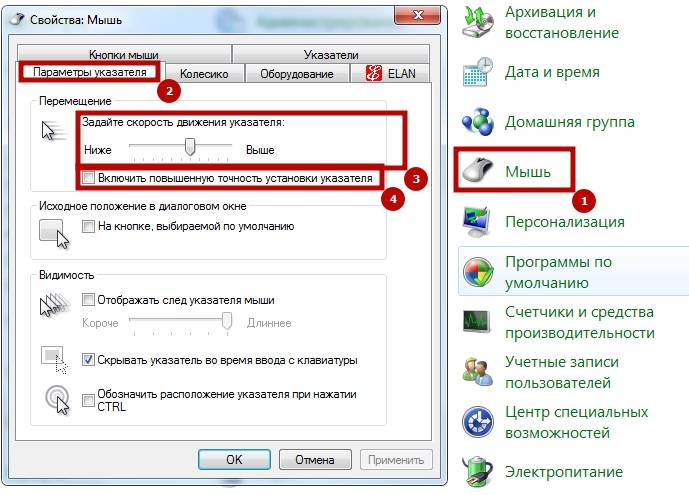
1. Выставить скорость движение мышки. На этот счет могут быть много советов, но всеже удобней всего установить то значение, которое будет удобней Вам при работе в среде windows.
2. Снять галочку с повышения точности установки указателя или как ее еще называют акселерация мышки. В настройках Вы можете настроить разные настройки мышки, включая и скорость двойного клика.
Данный способ подойдет для простой мышки с обычными драйверами. Если у Вас мышка со своими драйверам (К примеру, razer) то у них есть свой софт для настройки мышки.
Настройки сенсы в CS:GO
Самый простой способ это перейти в настройки – клавиатура/мышка и изменить значение на нужное. Если Вы подираете значение под себя, то это задача не легкая. Меняйте значения и пробуйте, какое Вам удобней.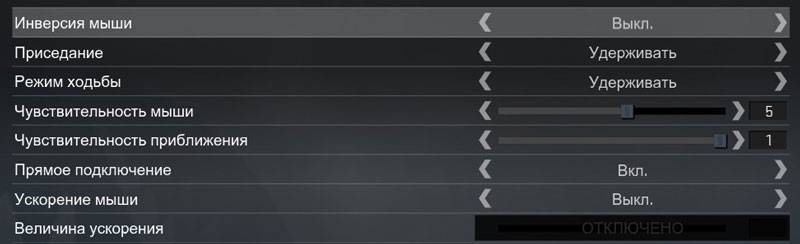
Sensetivity
Это и есть Ваша сенса в игре, меняет на нужное значение.
m_rawinput 1
Команды будет игнорировать сенсу настроенную в ПК и будет учитывать только настройки внутри CS:GO
m_customaccel 0
На этом все, если у Вас остались какие-то вопросы задавайте в комментариях. Спасибо за внимание! Удачной игры!
Вступление
Прежде чем переходить к непосредственной методике поиска своей сенсы, я бы хотел поговорить о вещах, которые просто необходимы для того, чтобы процесс настройки, а впоследствии и самой игры, был максимально эффективным. Для удобства я разбил всё по пунктам.
Содержание
Мышка
И так, первое, что нам понадобиться – это мышка. Сейчас на рынке игровой и компьютерной техники представлены сотни и тысячи мышей различных производителей. С разными сенсорами, переключателями, программным обеспечением, преимуществами, недостатками. В общем в эту тему погружаться не будем, на неё нужно делать отдельный гайд. Минимум, что нам нужно – это мышка которая не вызывает дискомфорта, то есть удобная мышка с возможностью изменения DPI. Искать идеальную сенсу на мышке за 5 баксов с примитивным сенсором просто не имеет смысла. С другой стороны очень дорогие мышки тоже не панацея. Идеальными вариантами по мере ваших финансовых возможностей будут мышки среднего ценового диапазона.
Такие как:
- Steelseries Rival
- Razer DeathAdder
- Zowie FK1
и им подобные.
Коврик
Второе, но не менее важное требование – это хороший ковёр. Нет абсолютно никакого смысла в покупке хорошей, дорогой мышки если вы будете елозить ей по столу. Конечно, некоторые столы в принципе могут нормально взаимодействовать с современными мышками, но в любом случае максимальная эффективность будет только на специализированных ковриках. Ковров как и мышей огромное множество. Они бывают самые разные: шитые, плетеные, пластиковые, железные, стеклянные, деревянные. Вы вольны выбирать какой вам больше по душе. Для нас не столь важен материал из которого сделан ковер. Нам важен его размер. Ковёр ни в коем случае не должен ограничивать движения, поэтому берём самый большой. Устоявшимися размерами ковра, подходящего практически всем игрокам являются ковры 300-400мм.
Такие как:
- SteelSeries QcK
- Razer Goliathus
- ZOWIE 5J
и т.п.
Канцелярия
Третье – это лист бумаги, ручка, калькулятор. Либо текстовый файл и компьютерный калькулятор, что даже удобнее, так как цифры будут довольно длинные и работать с ними куда проще просто копируя и вставляя в процессе. Также немаловажна максимальная концентрация, серьезный подход и чтобы вас ничего не отвлекало. Сам процесс у некоторых людей может занимать вплоть до двух часов. Это тоже стоит учесть.
Техническая сторона
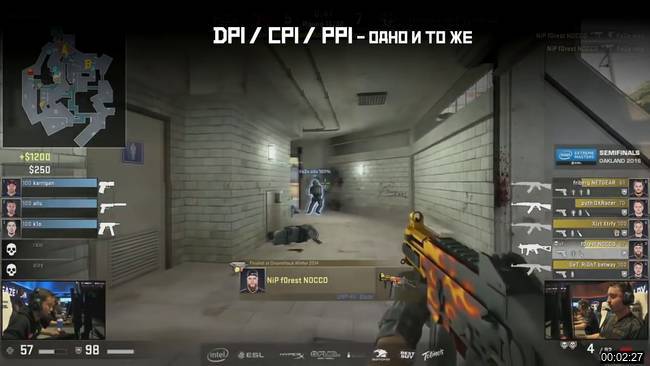
Внутриигровая чувствительность
Ingame sensitivity – это внутриигровая чувствительность мышки. Если DPI – это хардверная характеристика, то ingame sensitivity и windows sensitivity – это софтверные, которые накладываются поверх DPI. Для того, чтобы не усложнять все последующие вычисления, в настройках игры нужно обязательно включить Raw input. Таким образом из процесса обработки сигнала сенсора, мы исключаем windows sensitivity, и у нас остается только два параметра – это DPI и ingame sensitivity. Кроме этого обязательно нужно выключить все возможные ускорения, сглаживания углов и прочие в кавычках “вспомогательные функции”, как в самом клиенте CS:GO так и в настройках Windows и драйверов мышки.
Выбор DPI
С этого момента, когда мы исключили всё лишнее, осталось настроить два параметра – DPI и Ingame sensitivity.Начнем с DPI. Частый вопрос: как его выбрать? Всё зависит от мышки, а точнее от сенсора, каждый из которых имеет свой собственный идеальный диапазон работы. В пределах которого достигается наилучшая производительность и максимальная скорость, без интерполяции. В современных мышках можно спокойно выбирать любое значение от 400 до 1000 DPI. Если ставить выше или ниже, то есть шанс нарваться на негативное ускорение, чего мы очевидно не хотим. Чтобы было проще ориентироваться в рамках сенсы и DPI, существует значение под названием eDPI, которое можно посчитать просто умножив DPI на Ingame Sensitivity.
Но в качестве удобного ориентира рекомендую сайт: csgopedia.com:
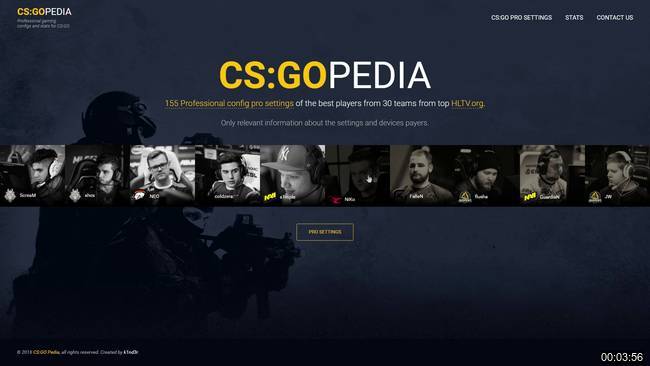
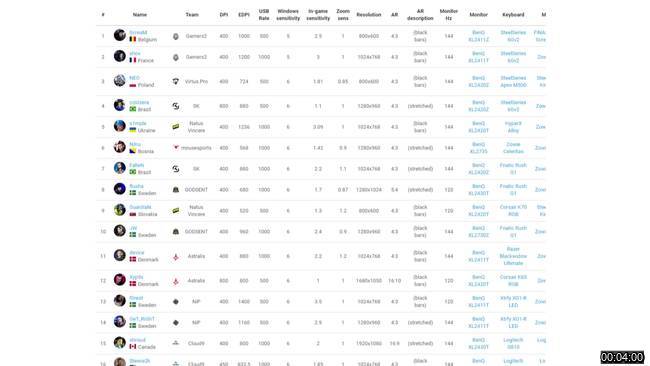
Поиск стартовой сенсы
Мы разобрались со всем кроме самого главного – ingame sensivity – игровой сенсы. Существует довольно много различных методик поиска идеальной сенсы, у них у всех есть как плюсы, так и минусы, и ни одна на 100% не гарантирует успех. Я выбрал на мой взгляд самую адекватную. Так называемую методику прогрессивной чувствительности. Базируется она на коротких тестах и несложных математических вычислениях. Погнали!
- Запускаем в режиме игры с ботами карту de_Inferno
- Присоединяемся за команду Террористов
- В консоли прописываем команду mp_ignore_round_win_conditions 1, для того, чтобы по истечению времени не начался следующий раунд.
Первое, что нам нужно сделать – это найти стартовую сенсу при нашем DPI. Заходим в домик, становимся напротив перегородки, кладем мышку у края ковра, справа или слева (в зависимости от того левша вы или правша) и медленно ведем в противоположную сторону, вплоть до конца коврика:
Параллельно с этим корректируя сенсу через консоль таким образом, чтобы проводя мышку от края до края ковра вы делали разворот и останавливались в точке старта. То есть разворот на 360°. У меня при выбранном мною DPI 400 на ковре Razer Goliathus Control стартовая сенса получилась 3,8.
Первый этап отсеивания
Отлично, теперь начинается первый этап отсеивания. Полученную таким образом сенсу мы берём как среднее значение, то есть Мид. Делим её на два и получаем нижнее значение, то есть Лоу. А умножая на 1,5 получаем верхнее значение, то есть Хай.
Далее в консоли прописываем полученное нами Лоу значение. И просто двигая мышкой оцениваем свои ощущения от данной сенсы. В качестве теста будем использовать верхушку колонки:
Всячески передвигаясь по респу старайтесь удерживать на ней прицел. Очень важно не торопиться. На оценку значения рекомендуется выделять порядка трех-пяти минут, чтобы четко определиться с тем какую сенсу вычеркивать.
После оценки Лоу меняем сенсу на Хай, в моем случае это 5,7 и таким же точно образом, на протяжении трех-пяти минут оцениваем уровень своего комфорта. По окончанию вычеркиваем значение, которое понравилось нам меньше. В моем случае Хай оказалось слишком быстрым, Лоу понравилось больше, поэтому 5,7 я вычеркиваю оставляя 1,9:
Теперь 1,9 становится Мид значением, которое я так же делю на 2 для получения нового Лоу и умножаю на 1,5 для получения нового Хай:
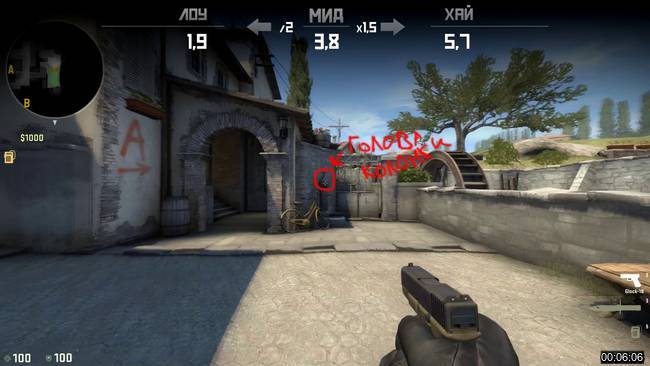
Второй этап отсеивания
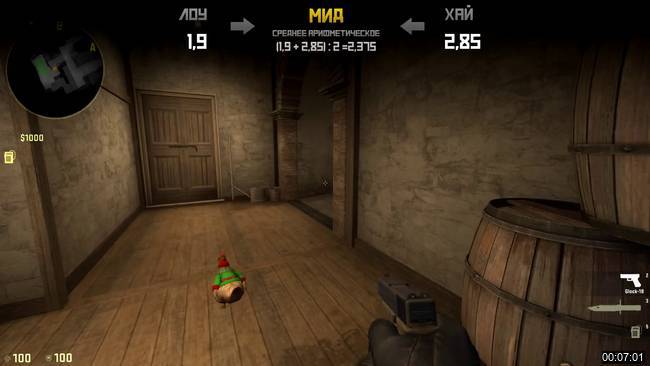
Получив значения возвращаемся к исходному тестированию Лоу и Хай сенсы на верхушке колонки. Вновь уделяя каждому значению минимум по 3-5 минут:
1,9 мне понравилось больше, поэтому я вычеркиваю 2,85. Теперь я переношу Мид в Хай, опять считаю среднее арифметическое и получаю новое значение Мид:
Далее как и все разы до этого, поочередно тестирую лоу и хай, в итоге вычеркивая то, которое понравилось меньше. 2,375 мне понравилось меньше, я его вычеркиваю и повторяю цикл. Надеюсь вы поняли принцип, теперь просто повторяю операцию до тех пор, пока не пойму, что не чувствую разницы между Лоу и Хай:
Финальный этап
Вот эти два значения между которыми я уже не чувствую разницы. Последний раз складываю и делю на два и получаю свою Идеальную сенсу!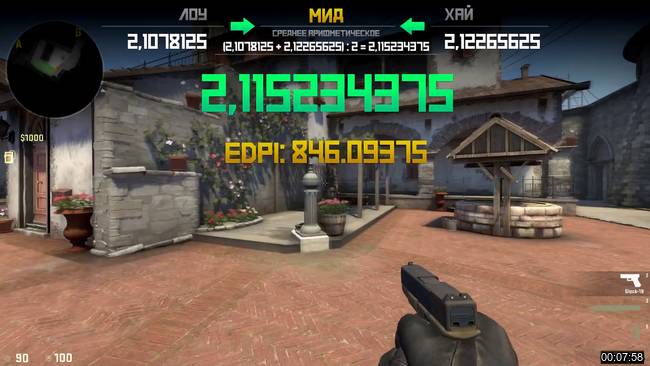
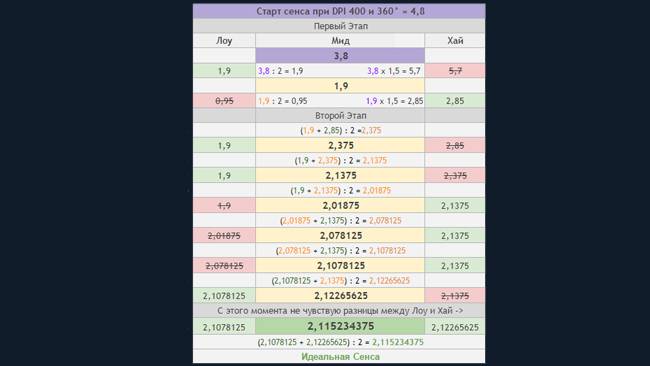
- https://gocsgo.net/guides/advice/nastroyka-myshi-v-cs-go/
- http://csgobook.ru/article/training/nastrojki-sensy-v-cs-go/
- https://csgoluxe.ru/nastrojka-sensy-v-cs-go-idealnoj-sensa-v-ks-go/
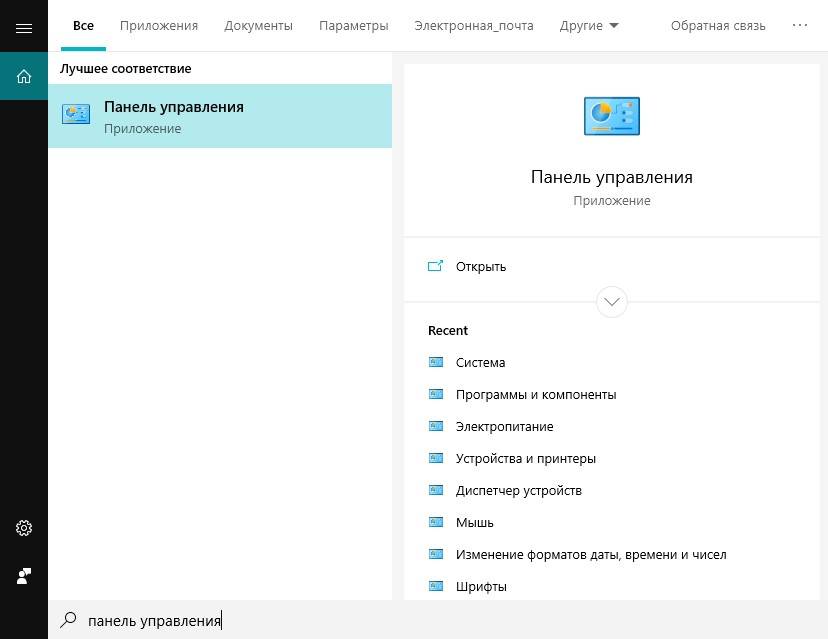
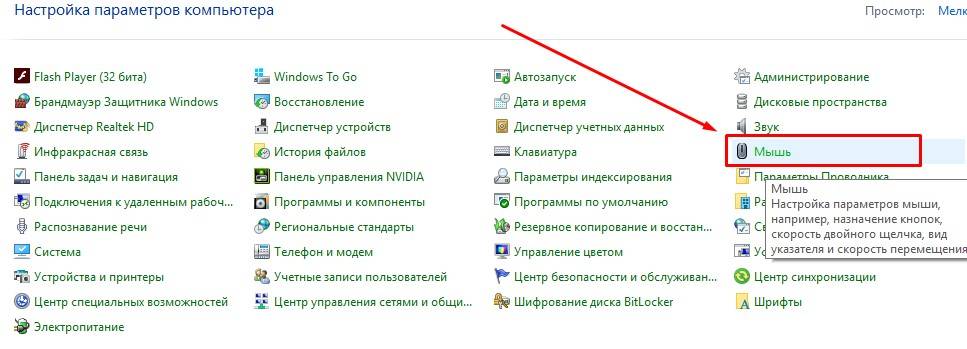
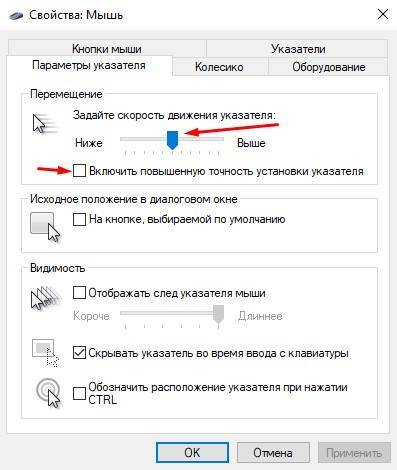

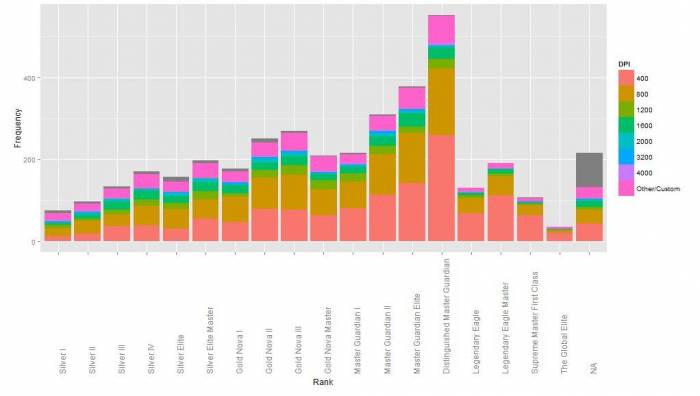
 ЧТО ТАКОЕ DPI МЫШИ И СКОЛЬКО ЕГО НУЖНО
ЧТО ТАКОЕ DPI МЫШИ И СКОЛЬКО ЕГО НУЖНО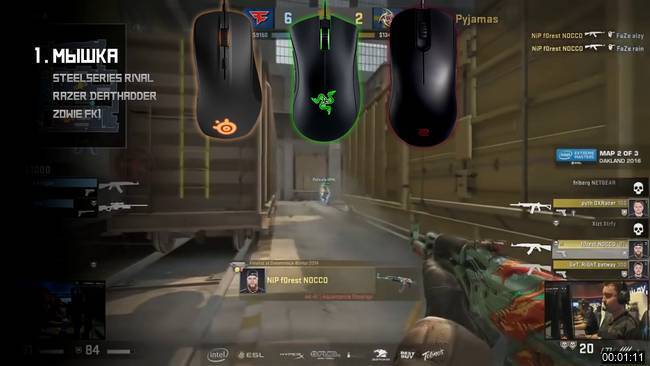
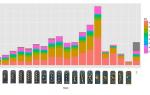 Настройка мыши в CS:GO
Настройка мыши в CS:GO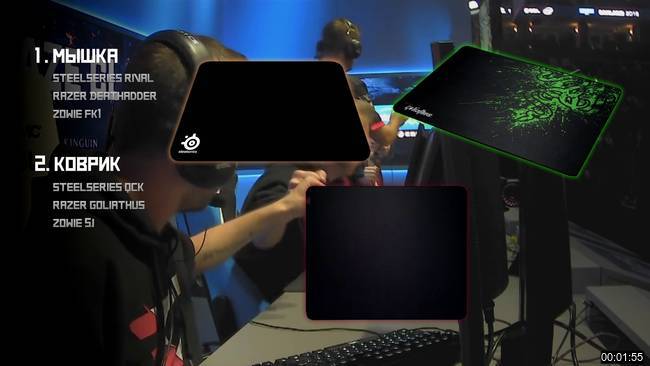

 Правильная пристрелка оптического прицела на карабине: советы
Правильная пристрелка оптического прицела на карабине: советы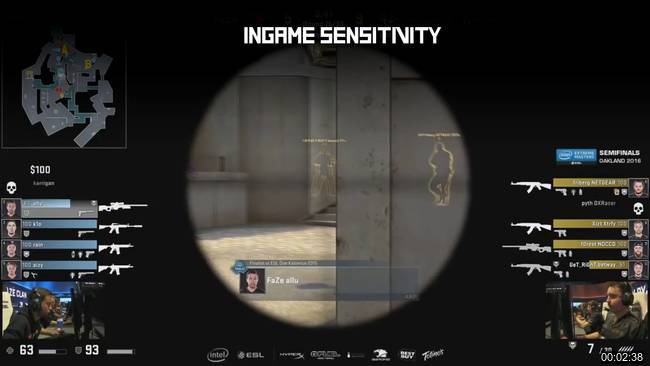

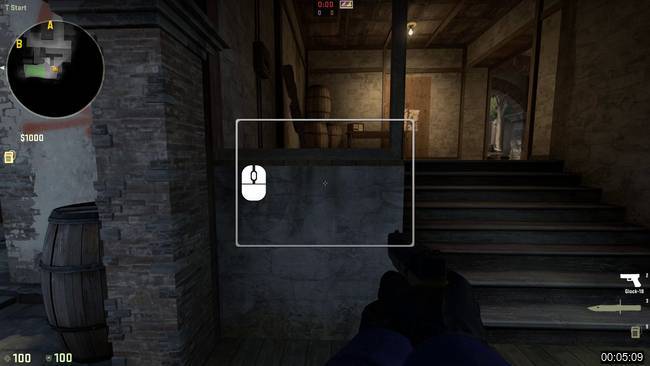

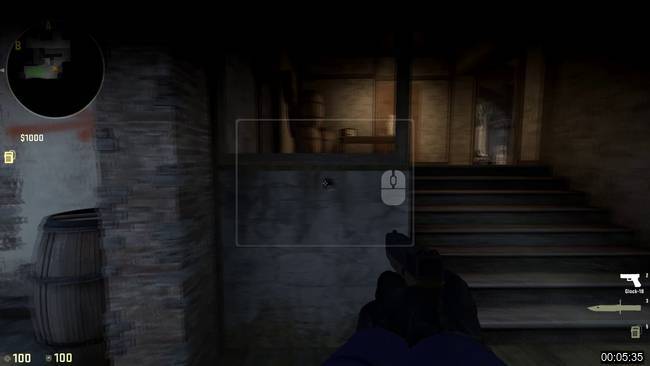
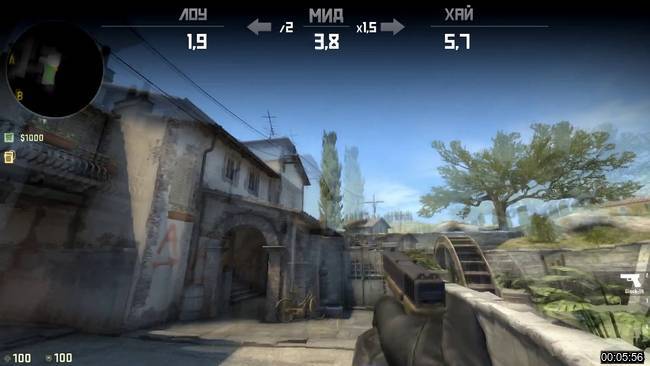
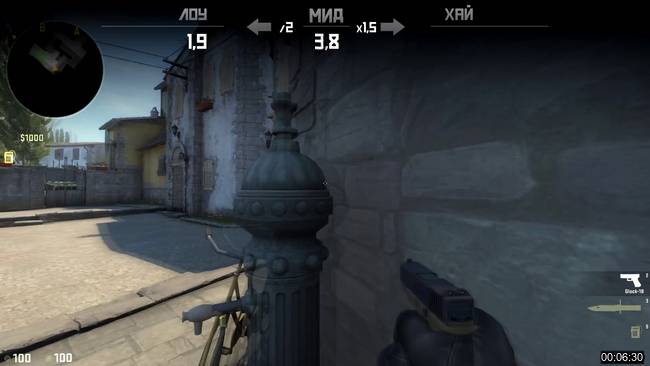

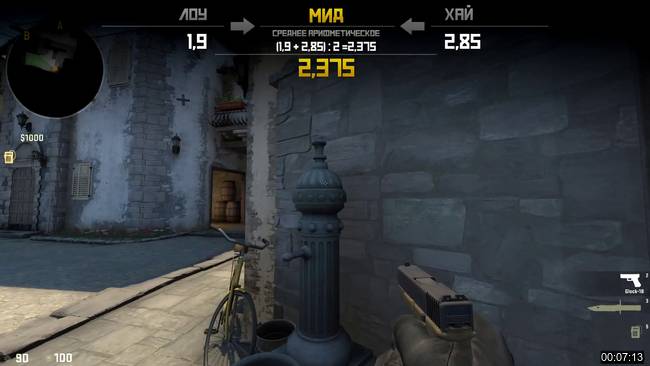








 Обзор игровой мыши ZOWIE FK1 – самодостаточный грызун
Обзор игровой мыши ZOWIE FK1 – самодостаточный грызун Как пристрелять пневматику с открытым прицелом и с оптикой
Как пристрелять пневматику с открытым прицелом и с оптикой H Zowie EC1-A. Превосходство формы в черновиках
H Zowie EC1-A. Превосходство формы в черновиках Пристрелка оптического прицела: пошаговая инструкция
Пристрелка оптического прицела: пошаговая инструкция